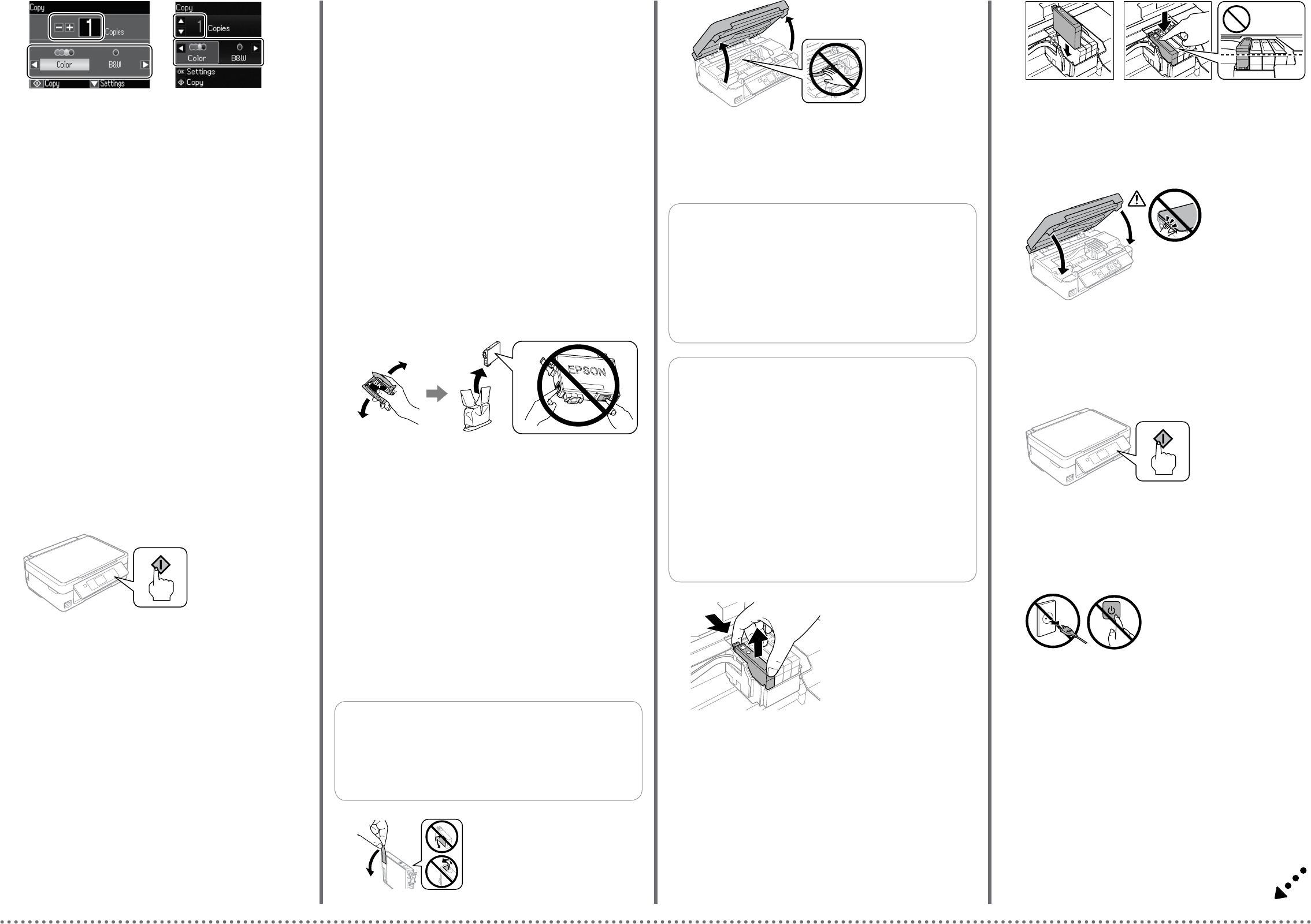Replacing Ink Cartridges
Remplacement des cartouches d’
Ersetzen
Cartridges vervangen
Sostituzione delle car
Cambio de cartuchos de tinta
When you are pr
cartridge.
For best r
times and then unpack.
Lorsqu
préparez-en une nouvelle.
Pour obtenir les meilleurs r
cartouche d’
W
bereiten Sie eine neue
Schütteln Sie für das beste Ergebnis nur die neue
schwarzer
W
een nieuwe cartridge k
V
vijf keer voorzichtig schudden voordat u de v
Quando viene chiesto di sostituire una cartuccia di inchiostro, pr
una nuova.
Per ottener
d’
Cuando se le pida que cambie un cartucho de tinta, prepare uno nuevo
Para obt
Negro nuevo cuatr
Open the scanner unit and press OK .
Ouvrez le module scanner et appuyez sur OK .
Önen Sie die Scannereinheit und drücken Sie auf OK .
De scannereenheid openen en op OK drukken.
Aprire l’unità scanner e premere OK .
Abra el escáner y pulse Ac.
Remove only the yellow tape
Retirez uniquement la bande adhésive
jaune.
Nur das gelbe Band entfernen.
Alleen de gele tape verwijderen.
Rimuovere solo il nastro g
Quite solo el precinto amarillo
Inser
Insérez la nouvelle cartouche d’
Die neue
Nieuwe cartridge naar binnen schuiven en goed aandruk
Inserire la nuova cartuccia di inchiostro e premerla saldamente verso il basso
Inser
Q
Y
Il n’
Es ist nicht erforderlich, die F
De kleurencar
Non è necessario agitare le cartucce di inchiostro a colori.
No es necesario agitar los cartuchos de colores.
Q
If the ink car
replacement position, close the scanner unit and select Setup >
Maintenance > Ink Cartridge Replacement.
Si le porte
des cartouches d’
Cong > Maintenanc > Remplact car.
W
Auswechselposition bew
wählen Sie Setup > W > Auswechseln der Tintenpatr
Als de cartridgehouder niet naar de positie voor het vervangen van
de inktcartridges beweegt, moet u de scannereenheid sluiten en
Inst > Onderhoud > V selec
Se il supporto per car
della cartuccia di inchiostro, chiudere l’unità scanner e selezionare
Setup > Manutenzione > Cambio cartuccia inchiostro.
Si el soporte del car
de cartuchos de tinta, cierre el escáner y seleccione Congura. >
Mantenimnto > Cambio cartucho tinta.
Squeeze the tab on the ink cartridge and lif
Appuyez sur la languette de la cartouche d’
la tirant vers le haut.
Auf die Lasche an der
Lipje op cartridge ink
Premer
Oprima la lengüeta del cartucho de tinta y tire de él para sacarlo.
C
D
E
F
A
B
Close the scanner unit.
Fermez le module scanner
Schließen Sie die Scanner-Einheit.
Scannereenheid sluiten.
Chiudere l’unità scanner
Cierre el escáner
D
Set the number of copies, and then select Color or B&W .
Dénissez le nombre de copies et sélectionnez Couleur ou N&B .
Stellen Sie die Anzahl der Kopien ein und wählen Sie Far oder S/W .
Stel het aantal exemplarKleur of Z-w .
Impostare il numero di copie e quindi selezionare Col. or B/N .
Escoja el número de copias y luego seleccione C o B/N.
E
Press OK td to
change the settings.
Appuyez sur OK pour acher les menus de paramétrage de la copie
la gamme XP-350, appuyez sur d pour changer les par
Drücken Sie auf OK , um das Menü für die Exemplareinstellung aufzuruf
Drücken Sie bei der XP-350 Serie zum Ändern der Einstellungen auf d .
Druk op OK om de menu’
XP-350-serie op d om de instellingen te wijzigen.
PremerOK per visualizzare il menù di impostazione copie. P
XP-350, premerd per modicare le impostazioni.
Pulse Ac para mostrar los menús de ajuste de copia. Si su modelo es
de la serie XP-350, pulse d para cambiar los ajustes
F
Use u or d to select a setting item such as paper size, and then use l or r
to change the setting. FOK to save the changes
Utilisez u ou d pour sélectionner un paramètre tel que le format du
papierl ou r pour le modier. P
sur OK pour enregistrer les changements
Vu oder d zur Auswahl von Einstellungen wie der
Papierl oder r , um diese Einstellung zu ändern.
Drücken Sie bei der XP-350 Serie zum Speichern der Änderungen auf OK .
Gebruik u of d om een instelling zoals papierformaat te selecteren
en gebruik vervolgens l of r om de instelling te wijzigen. Druk bij de
XP-340-serie op OK om de wijzigingen op te slaan.
Premeru o d per selezionare un voce di c
dimensione della carta e l o r per modicare l’impostazione
XP-350, premerOK per salvare le modiche.
Utilice u o d para seleccionar una opción de ajuste, c
papel, y luego use l o r para cambiar los valores
serie XP-350, pulse Ac para guardar los cambios.
G
Press x t
Appuyez sur x pour
démarrer la copie.
Drücken Sie auf x , um den
Kopiervorgang zu starten.
Druk op x om het kopiëren
te starten.
Premerx per iniziare la
copia.
Pulse x para empezar a
copiar
More F
F
Mehr F
Meer functies
Altre funzioni
Más funciones
The printer has special menus that allow y
XP-450 Series: Select More Functions from the home screen, and then select
Personal Sta.
XP-350 Series: Select Personal Stationery from the home screen.
L
papier à lettres original.
Gamme XP-450: sélectionnez Fonctions suite au niveau de l’
puis sélectionnez Papier personnel .
Gamme XP-350: sélectionnez Papier personnel au niveau de l’
Der Drucker verfügt über besondere Menüs, mit denen Sie Ihr eigenes
Schreibpapier drucken können.
XP-450 Serie: Mehr Funktionen und dann
Pers.
XP-350 Serie: Pers. Schreibpapier .
De printer heeft speciale menu’
XP-450-serie: selecteer Meer functies in het star
vervolgens Persoonlijk briefpapier .
XP-350-serie: selecteer Persoonlijk briefpapier in het startscherm.
La stampante dispone di menu speciali che consentono di stampar
originale.
Serie XP-450: Selezionare Altre funzioni dalla schermata principale
selezionare Cancelleria pers
Serie XP-350: Selezionare Canc dalla schermata principale.
Los menús especiales de la impresora le permit
Si su modelo es de la serie XP-450: En la pantalla de inicioMás
funciones y luego Papelería personal.
Si su modelo es de la serie XP-350: En la pantalla de inicioPapelería
personal.
!
Never touch the ink cartridges while the print head is moving.
Ne touchez jamais les cartouches d’
la tête d’
Die
bewegt.
Raak de car
Non toccare mai le cartucce di inchiostro durant
della testina di stampa.
No toque nunca los cartuchos si el cabezal de impresión está
moviéndose.
G
Press x . Char
Appuyez sur x . Le char
Drücken Sie x . Die
Druk op x . De inkt wordt geladen.
Premerx . Il caricamento dell’inchiostr
Pulse x . Empezará la carga de tin
H
W
Attendez qu
W
W
Attendere la visualizzazione di un messagg
Espere a que aparezca un mensaje indicando que ha t